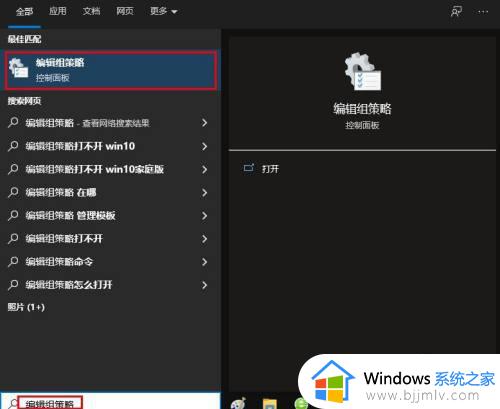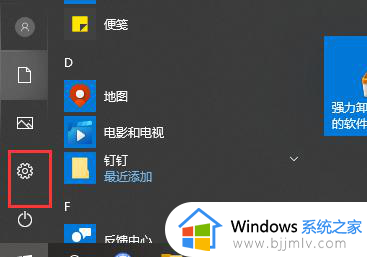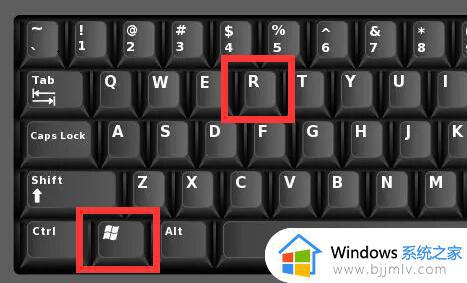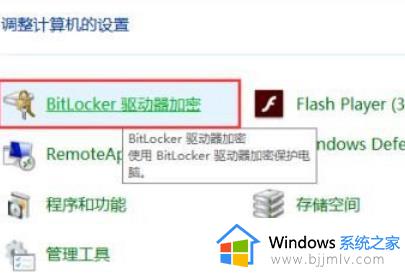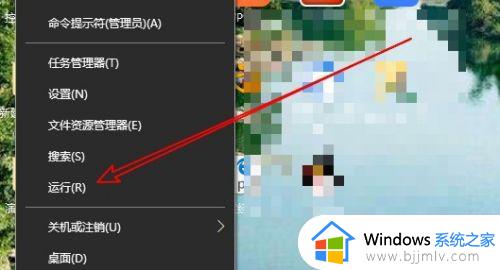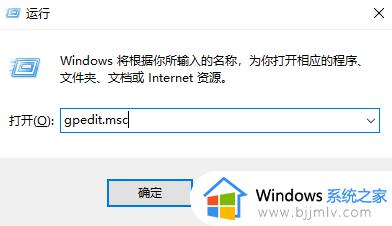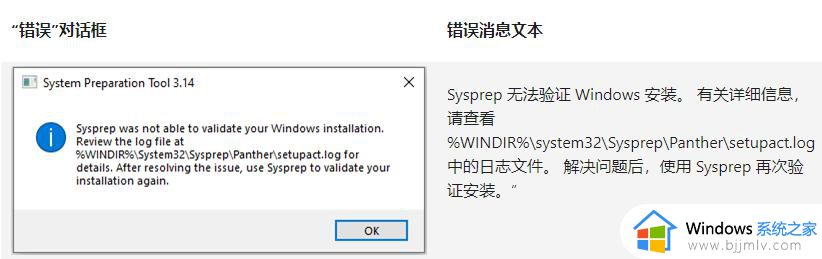win10电脑右键管理报错怎么办 win10系统鼠标右键管理出现错误如何处理
相信我们很多小伙伴在使用win10电脑的时候都使用过右键的管理吧,但是最近有小伙伴在使用右键管理的时候出现了错误,对此小伙伴们十分的头疼,不过却又不知道怎么解决,那么下面小编就带着大家一起来看看win10系统鼠标右键管理出现错误如何处理,希望可以帮助到你。
解决方法:
第一种方法:
即“文件资源管理器” ->“文件” -> “更改文件夹和搜索选项” -> “常规” -> “隐私” ->“清除“后,恢复正常了。
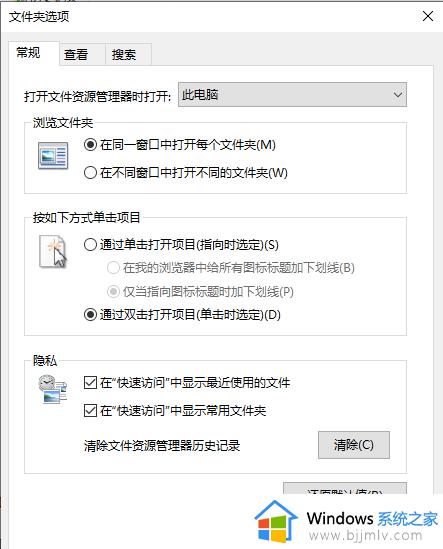
第二种方法:
可以先尝试重启一下您的Windows资源管理器,也可以尝试输入以下命令:
1、右键开始,选择命令提示符(以管理员身份运行)。
2、在“命令提示符”窗口中,输入命令“SFC/Scannow”并按回车键。
3、等待扫描修复。
(扫描修复期间建议关闭Windows资源管理器,有要的话可以扫描2次,直至系统提示没有发现任何问题。)
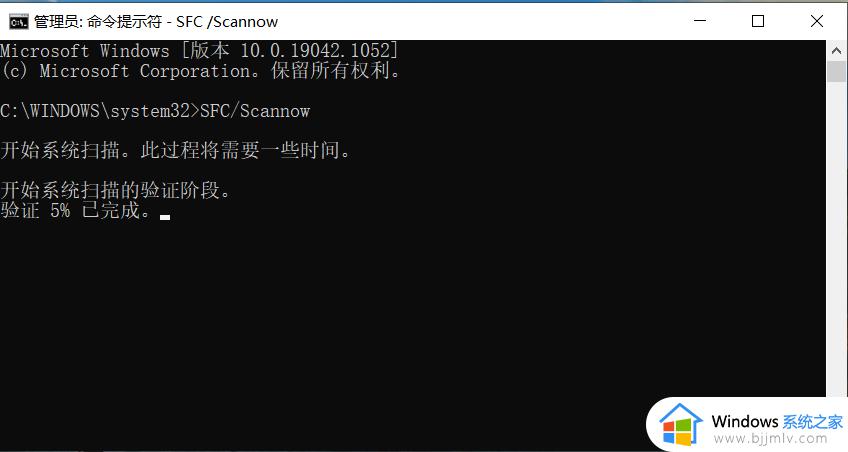
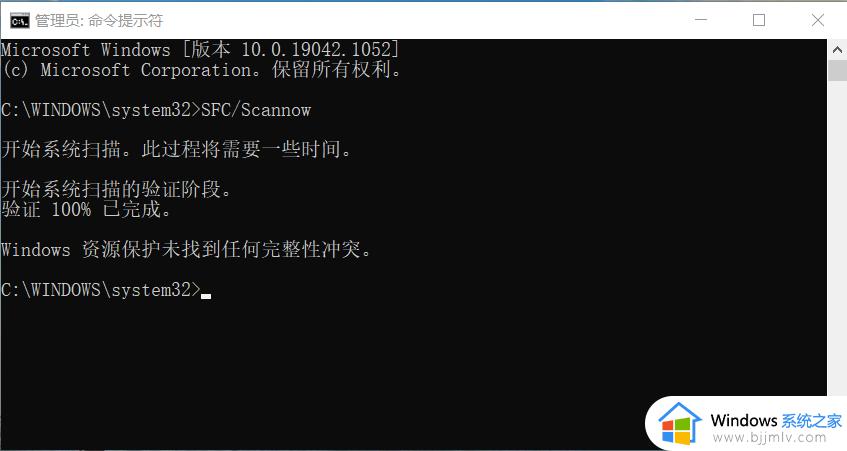
以上全部内容就是小编带给大家的win10系统鼠标右键管理出现错误处理方法详细内容分享啦,小伙伴们如果你们在使用win10电脑的时候遇到了这种情况的话可以跟着小编一起解决。